Jak konwertować i zmieniać WAV na MP4 na komputerze i w Internecie
W tym artykule omówiono sposób konwersji WAV do MP4 format. Chociaż WAV działa całkiem dobrze w systemie Windows, nie jest kompatybilny z systemem macOS ani urządzeniami mobilnymi. Z drugiej strony MP4 cieszy się wyższym poziomem kompatybilności. Ponadto WAV to nieskompresowany bezstratny format audio, podczas gdy MP4 to stratny format pliku wykorzystujący kompresję podczas kodowania. Ze względu na kompresję danych pliki MP4 są zwykle mniejsze niż pliki WAV. Że może chcesz zmienić pliki audio WAV na format MP4.
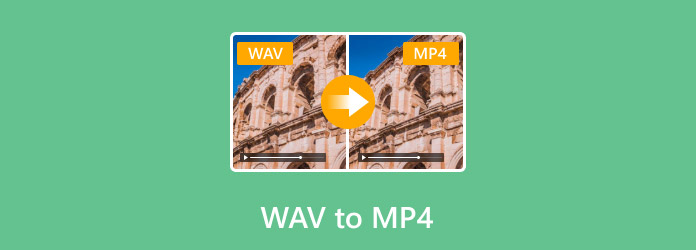
Część 1: Najlepszy sposób na konwersję WAV do MP4
Jak wskazała jego nazwa, Tipard Video Converter Ultimate jest najlepszą opcją do konwersji formatów plików multimedialnych. Jakość wyjściowa jest imponująca częściowo dlatego, że wykorzystuje zaawansowaną technologię do ochrony jakości dźwięku podczas konwersji. Co więcej, nawet początkujący mogą szybko opanować oprogramowanie.
Główne cechy najlepszego konwertera WAV na MP4
- 1. Po prostu konwertuj WAV na MP4 i inne formaty multimediów.
- 2. Utwórz pliki MP4 do odtwarzania na telefonie iPhone i urządzeniu z Androidem.
- 3. Oferuj wiele dodatkowych narzędzi, takich jak edycja wideo.
Jak przekonwertować WAV na MP4 na pulpicie
Importuj pliki WAV
Pobierz najlepszy konwerter AVI na MP4 i zainstaluj go na swoim komputerze. Uruchom go i kliknij Dodaj pliki menu w lewym górnym rogu, aby zaimportować wszystkie pliki WAV, które chcesz przekonwertować. Alternatywnie przeciągnij i upuść pliki WAV bezpośrednio do interfejsu.

Ustaw MP4 jako format wyjściowy
Kliknij ikonę formatu w pierwszym tytule, aby wyświetlić okno dialogowe profilu. Idź do Wideo kartę, wybierz MP4 z lewej kolumny i wybierz odpowiednią jakość. Jeśli chcesz użyć wyjścia na urządzeniu mobilnym, przejdź do Urządzenie i wybierz docelowy model urządzenia. Następnie ustaw format wyjściowy dla innych tytułów.

Przetwarzanie wsadowe WAV na MP4
Przejdź do dolnego obszaru, kliknij Teczka ikonę i wybierz określony folder, aby zapisać dane wyjściowe. Na koniec kliknij Skonwertuj wszystko przycisk, aby rozpocząć konwersję WAV do MP4.
Note: Oprócz konwersji WAV na MP4, program pozwala również dodawać dźwięk WAV do wideo MP4.

Część 2: Jak przekonwertować WAV na MP4 za pomocą VLC
Dla osób, które mają ograniczony budżet, najlepszym rozwiązaniem jest darmowe oprogramowanie do konwersji WAV do MP4. Na przykład VLC to odtwarzacz multimedialny typu open source z możliwością konwersji plików multimedialnych. Oznacza to, że możesz korzystać z VLC za darmo na systemach Windows, Mac i Linux. Co więcej, VLC obsługuje konwersję wielu typów wideo, pozwala na to przekonwertować MPG na MP4.
Krok 1 Otwórz VLC na swoim komputerze. Można go pobrać z oficjalnej strony za darmo. Wybierz Konwersja / Save opcja z Media menu.
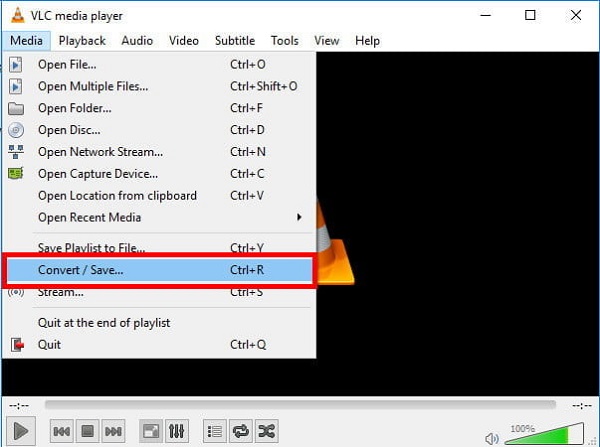
Krok 2 Kliknij Dodaj Przycisk na Otwarte media znajdź plik WAV, który format chcesz zmienić, i otwórz go. Uderz w Konwersja / Save przycisk, aby otworzyć następne okno.
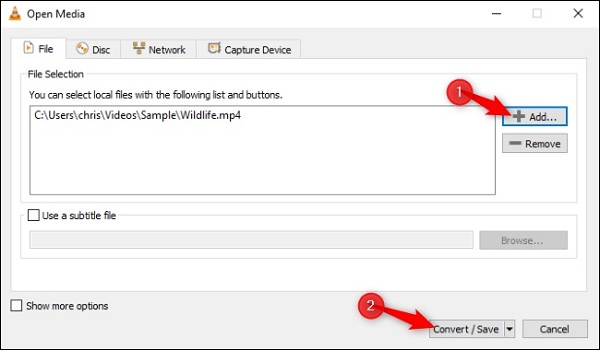
Krok 3 rozwiń Profil rozwijaną listę i wybierz MP4 lub format względny. Następnie kliknij Przeglądaj przycisk, aby ustawić folder docelowy.
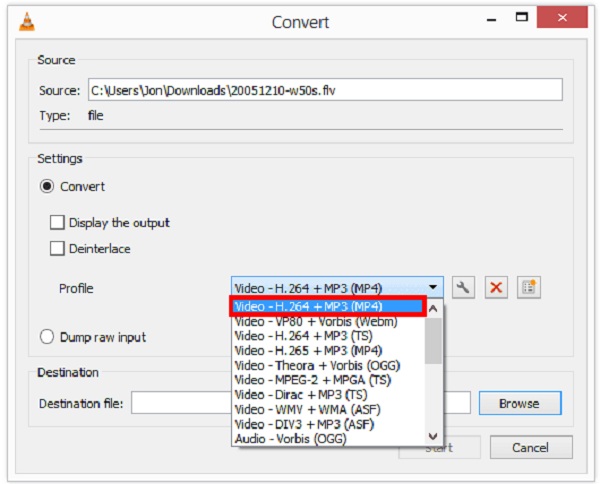
Krok 4 Po kliknięciu Start przycisk, rozpocznie się konwersja WAV do MP4.
Note: VLC jest dobrą opcją do konwersji WAV na MP4 za darmo, jeśli nie zależy ci bardzo na jakości wyjściowej. Więcej informacji na temat konwersja wideo do MP4 w VLC są tutaj.
Część 3: Jak przekonwertować WAV na MP4 Online
Innym darmowym sposobem konwersji WAV na MP4 są internetowe aplikacje do konwersji multimediów. Mogą wykonać to zadanie bez instalowania żadnego oprogramowania. Wady są oczywiście, takie jak ograniczony rozmiar pliku, słaba jakość wydruku, znak wodny itp. Używamy Zamzar jako przykładu, aby pokazać, jak to działa poniżej.
Krok 1 Odwiedź https://www.zamzar.com/convert/wav-to-mp4/ w przeglądarce, aby bezpośrednio otworzyć stronę internetową konwertera WAV na MP4.
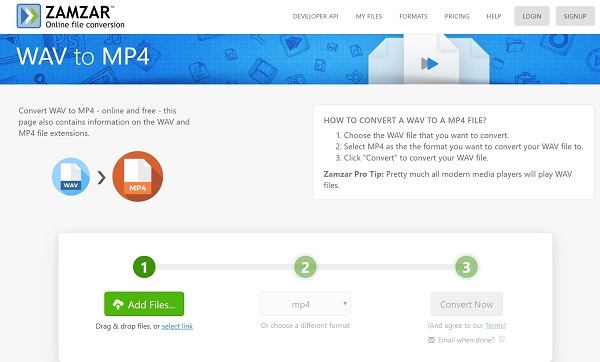
Krok 2 Kliknij Dodaj pliki przycisk, aby uruchomić okno dialogowe otwierania pliku. Znajdź plik WAV do konwersji i kliknij Otwarte przycisk. Może przetwarzać kilka plików WAV do 400 MB na konwersję.
Krok 3 Upewnij się, że pole formatu pokazuje mp4; w przeciwnym razie wybierz go ręcznie. Uderz w Skonwertuj teraz przycisk, aby rozpocząć konwersję WAV do MP4 online.
Wskazówka: Jeśli pobranie wyników nie jest wygodne, sprawdź E-mail po zakończeniu i zostaw swój adres e-mail.
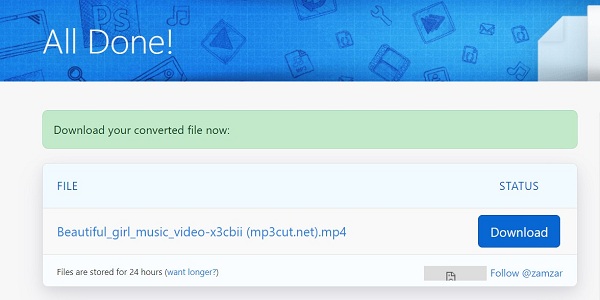
Krok 4 Gdy pojawi się strona Wszystkie gotowe, kliknij Do pobrania przycisk, aby uzyskać pliki MP4.
Note: Według naszych badań ten internetowy konwerter multimediów nie doda znaku wodnego do plików multimedialnych. Lepiej jednak sprawdź wynik po pobraniu. Co więcej, nie powinieneś przesyłać żadnych prywatnych plików audio lub wideo online, chociaż strona internetowa twierdzi, że usunie twoje pliki po konwersji.
Część 4: Często zadawane pytania dotyczące konwersji WAV na MP4
Do czego służy WAV?
WAV to surowy format audio opracowany przez Microsoft i IBM dla twórców do przechowywania danych audio, numerów ścieżek, częstotliwości próbkowania i szybkości transmisji. Pliki WAV są używane przede wszystkim do przechowywania nieskompresowanego bezstratnego dźwięku.
Czy możesz przekonwertować WAV na MP3 w Windows Media Player?
Otwórz pliki WAV za pomocą Windows Media Player. Wybierz Opcje z zorganizować menu i kliknij Muzyka RIP przycisk. Idź do Zgrywaj muzykę w oknie podręcznym kliknij przycisk utworzony i wybierz MP3. Kliknij OK i zgrać WAV na MP3.
Czy pliki WAV są kompatybilne z iTunes?
iTunes jest kompatybilny z WAV, AIFF, AAC i MP3. Jednak ktoś powiedział, że nic nie dzieje się po przeciągnięciu pliku WAV do iTunes. Jest tak, ponieważ plik WAV nie zawiera informacji o utworze, takich jak nazwa albumu. W takim przypadku należy utworzyć nową listę odtwarzania i zaimportować pliki WAV.
Wnioski
W tym artykule opisano trzy sposoby konwertowania plików wideo WAV do formatu MP4. Chociaż WAV jest formatem audio i MP4 jest używany do filmów, możesz skompresować WAV do plików MP4 za pomocą odpowiedniego narzędzia. VLC jest całkowicie darmowy. Internetowe konwertery plików to dobra opcja, gdy instalacja oprogramowania nie jest wygodna. Jeśli chcesz uzyskać więcej funkcji, Tipard Video Converter Ultimate może zaspokoić Twoje potrzeby. Aby uzyskać więcej pytań, zostaw wiadomość poniżej.







